Zainstaluj narzędzie ImageMagick (Manipulacja obrazu) na RHEL/Centos i Fedora
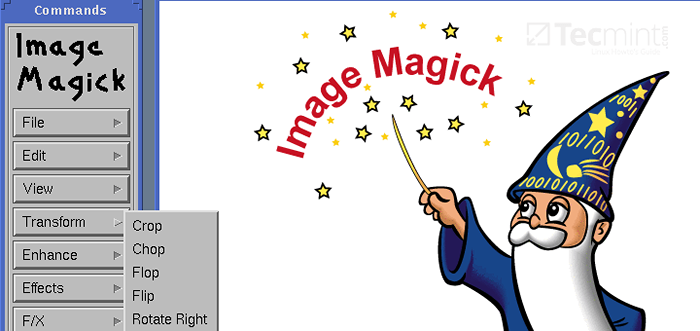
- 2153
- 622
- Laura Zygmunt
ImageMagick to bezpłatny pakiet oprogramowania typu open source dla dowolnego rodzaju manipulacji obrazami, która jest używana do tworzenia, edytowania, konwersji, wyświetlania plików obrazów.
Może odczytać i pisać ponad 200 plików obrazów, takich jak JPEG, GIF, PNG, TIFF i Photo CD Formaty obrazów, a także jest używany do miniatury lub generacji Captcha. Zawiera także opcje wiersza poleceń do tworzenia przezroczystych lub animowanych formatów obrazów GIF oraz wiele innych funkcji, takich jak rozmiar, wyostrzenie, obracanie lub dodawanie efektów specjalnych do obrazu.
Użyć ImageMagick narzędzie z Php Lub Perl Język programowania, musisz zainstalować ImageMagick z Imagick php rozszerzenie dla Php I ImageMagick-Perl rozszerzenie dla Perl.
Imagick to proste rozszerzenie PHP do tworzenia i modyfikowania obrazów za pomocą ImageMagick API program. Istnieje zamieszanie z nazwy, jak ludzie tak myślą ImageMagick I Imagick Oba są takie same, ale możesz użyć ImageMagick bez Imagick rozszerzenie, ale potrzebujesz oba zainstalowanych na komputerze, aby go użyć i uruchomić.
Instalowanie ImageMagick z repozytorium
Najpierw zainstaluj następujące warunki wstępne Php-Pear, PHP-devel I GCC pakiety do skompilowania Imagick Rozszerzenie PHP.
# Yum Zainstaluj GCC PHP-PHP-DEVEL
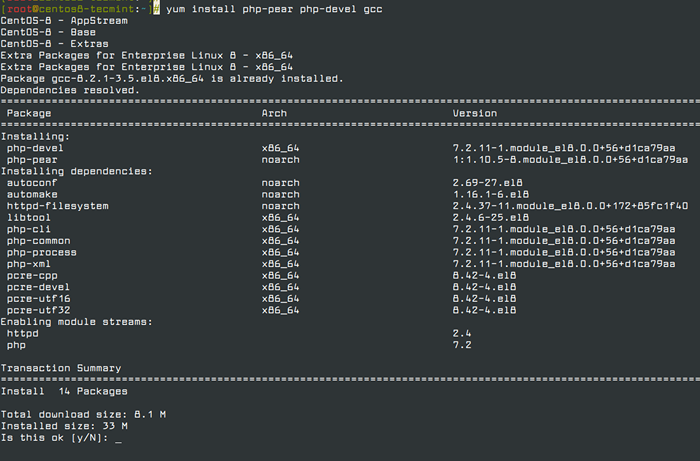 Zainstaluj rozszerzenia PHP w Centos 8
Zainstaluj rozszerzenia PHP w Centos 8 Po zainstalowaniu Php-Pear, PHP-devel, I GCC pakiety, możesz teraz zainstalować ImageMagick oprogramowanie dla Php I Perl Obsługa za pomocą polecenia Yum.
# Yum Zainstaluj ImageMagick ImageMagick-devel ImageMagick-Perl
WAŻNY: ImageMagick nie jest dostępny w Centos/Rhel 8, i został zastąpiony GraphicsMagick zamiast tego, który jest widelcem ImageMagick.
Żeby zainstalować GraphicsMagick NA Centos/Rhel 8, Uruchom następujące polecenie.
# DNF Info GraphicsMagick # dnf instaluj graficsmagick graficsmagick-devel GraphicsMagick-Perl
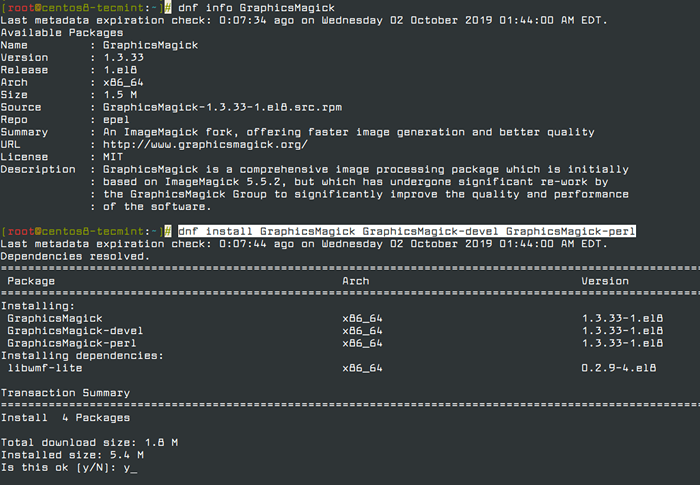 Zainstaluj GraphicsMagick w Centos 8
Zainstaluj GraphicsMagick w Centos 8 Następnie sprawdź to ImageMagick został zainstalowany w twoim systemie, sprawdzając jego wersję.
# Konwertuj --version Wersja: ImageMagick 6.7.8-9 2019-02-01 Q16 http: // www.ImageMagick.org Prawa autorskie: Copyright (C) 1999-2012 ImageMagick Studio LLC Funkcje: OpenMP
Centos/Rhel 8 użytkownicy mogą uruchomić następujące polecenie, aby zweryfikować wersję GraphicsMagick zainstalowane w systemie.
# wersja GM GraphicsMagick 1.3.33 2019-07-20 Q16 http: // www.GraphicsMagick.Org/ Copyright (C) 2002-2019 GraphicsMagick Group. Dodatkowe prawa autorskie i licencje mają zastosowanie do tego oprogramowania. Patrz http: // www.GraphicsMagick.Org/www/Copyright.HTML, aby uzyskać szczegółowe informacje.
Instalowanie ImageMagick 7 z kodu źródłowego
Aby zainstalować ImageMagick ze źródła, potrzebujesz odpowiedniego środowiska programistycznego z kompilatorem i powiązanymi narzędziami programistycznymi. Jeśli nie masz wymaganych pakietów w swoim systemie, zainstaluj narzędzia programistyczne, jak pokazano:
# yum grupa libx11-devel libxext-devel libxt-devel lcms-devel libxml2-devel librsvg2-devel openExr-devel-devel php-devel
Teraz pobierz najnowszą wersję kodu źródłowego ImageMagick za pomocą następującego polecenia WGET i wyodrębnij ją.
# wget https: // www.ImageMagick.org/pobierz/ImageMagick.smoła.gz # tar xvzf ImageMagick.smoła.GZ
Skonfiguruj i skompiluj kod źródłowy ImageMagick. W zależności od specyfikacji sprzętu serwera może to zająć trochę czasu.
# CD ImageMagick* # ./skonfiguruj # Zrób # Zrób instalację
Sprawdź, czy kompilowanie i instalacja ImageMagick odniosły sukces.
# Magick -version Wersja: ImageMagick 7.0.8-28 Q16 x86_64 2019-02-19 https: // ImageMagick.org Prawa autorskie: © 1999-2019 ImageMagick Studio LLC Licencja: https: // ImageMagick.org/scenariusz/licencja.Funkcje PHP: Cipher DPC HDRI OpenMP Delegaty (wbudowane): Bzlib Djvu Fontconfig FreeType Jng Jpeg LZMA OpenExr PangocoAro Png Wmf X xml Zlib
Zainstaluj Imagick PHP rozszerzenie
Następnie skompiluj wyobraźnię dla Php rozszerzenie. Aby to zrobić, po prostu uruchom następujące informacjePecl' Komenda. Będzie się zainstalować ImageMagick I Imagick php Moduł rozszerzenia Imagick.Więc' pod /usr/lib/php/moduły informator. Jeśli używasz 64-bit system, ścieżka katalogu modułu /usr/lib64/php/moduły.
Notatka: Poprosi cię o dostarczenie ImageMagick Prefiks instalacji, po prostu naciśnij Enter to AutoDetect.
# pecl instaluj imagick Pobieranie Imagick-3.4.3.TGZ… zaczyna pobierać Imagick-3.4.3.TGZ (245,410 bajtów)… gotowe: 245 410 bajtów 19 plików źródłowych, Building Uruchamianie: PhPize Konfigurowanie dla: PHP API Wersja: 20100412 Moduł ZEND API nr: 20100525 Zend API API: 220100525
Teraz dodajImagick.Więc`` rozszerzenie ''/etc/php.ini' plik.
echo rozszerzenie = imagick.więc >> /etc /php.ini
Następnie ponownie uruchom Apache serwer internetowy.
# Service Httpd restart
Sprawdź rozszerzenie Imagick PHP, uruchamiając następujące polecenie. Zobaczysz rozszerzenie Imagick podobne do poniżej.
# php -m | Grep Imagick Imagick
Zainstaluj rozszerzenie GMagick PHP
Uruchom następujące polecenia, aby skompilować i zainstalować Rozszerzenie PHP GMagick.
# cd/usr/local/src # wget https: // pecl.php.net/get/gmagick # tar xfvz gmagick # cd gmagick-* # phpize # ./skonfiguruj # Zrób # Zrób instalację
Teraz dodajGmagick.Więc`` rozszerzenie ''/etc/php.ini' plik.
# echo rozszerzenie = gmagick.więc >> /etc /php.ini
Następnie uruchom ponownie Apache Webserver.
# Systemctl restart httpd
Zweryfikować Gmagick Rozszerzenie PHP poprzez uruchomienie następującego polecenia.
# php -m | Grep Gmagick Gmagick
Alternatywnie możesz utworzyć plik o nazwie 'phpinfo.php„W katalogu głównym strony internetowej (np.: /var/www/html/).
# vi/var/www/html/phpinfo.php
Dodaj następujący kod.
Otwórz swoją ulubioną przeglądarkę internetową i wpisz 'http: // localhost/phpinfo.php' Lub 'http: // ip-addresss/phpinfo.php„i zweryfikuj rozszerzenie.
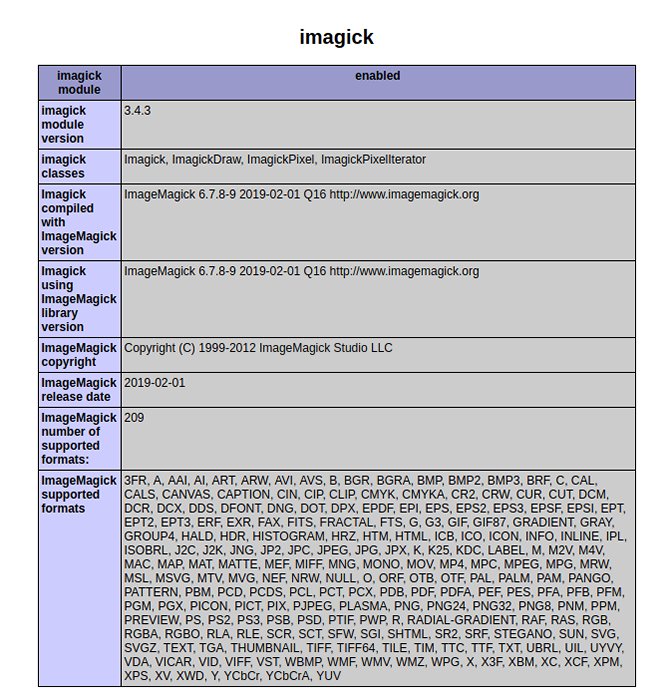 Sprawdź wersję Imagick
Sprawdź wersję Imagick 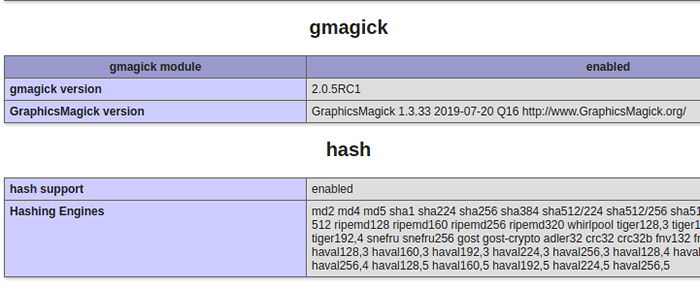 Sprawdź rozszerzenie PHP GMagick
Sprawdź rozszerzenie PHP GMagick
- « Linux „Tree Command” Przykłady użytkowania dla początkujących
- Jak zainstalować Apache Tomcat w RHEL 8 »

